Cum se instalează magazinul Google Play pe un Kindle Fire pentru a vă bucura de mai multe aplicații
Sfaturi și Trucuri Pentru Android / / August 05, 2021
Dispozitivele Amazon Kindle au fost lansate cu scopul de a servi ca cititor. Prin urmare, funcționalitățile de pe aceste dispozitive sunt, de asemenea, limitate, cu aplicații disponibile în mod implicit numai de la Amazon. În inima sa, totuși, este încă un dispozitiv Android și puteți instala magazinul Google Play pentru a vă bucura de serviciile diferitelor alte aplicații. Cu toate acestea, procesul de instalare a Magazinului Google Play într-un astfel de dispozitiv poate fi dificil. Va depinde dacă este vorba de un nou Amazon Kindle sau de o generație mai veche.
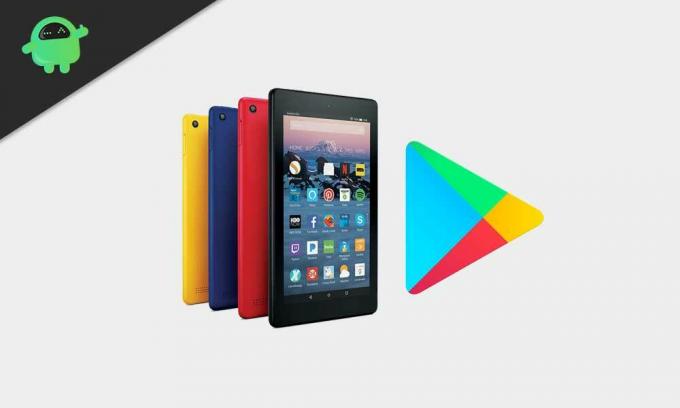
Cerințe
Dacă Kindle rulează pe Fire OS 5.3.1.1 sau o versiune ulterioară, puteți instala pur și simplu Google Play Store fără a înrădăcina dispozitivul. Tot ce trebuie să faceți este să descărcați câteva apk și să urmați pașii menționați mai jos.
- Intrați în browserul dvs. Kindle și descărcați aceste fișiere apk.
- Manager cont Google
- Google Service Framework
- Servicii Google Play.
Dacă serviciile Google Play de mai sus nu sunt acceptate pe dispozitivul dvs., încercați să instalați această versiune alternativă.
Servicii alternative Google Play- Magazin Google Play
Pentru a descărca fiecare dintre aceste aplicații, faceți clic pe butonul Descărcați apk când se deschid paginile pentru aceste legături. Este posibil să apară un avertisment, faceți clic pe OK și fișierele dvs. .apk vor fi descărcate.
2. Acum accesați setări> securitate și confidențialitate> activați comutatorul pentru aplicații din surse necunoscute. Acest lucru vă va permite să instalați direct .apks-urile descărcate.
3. Acum deschideți aplicația Docs și accesați spațiul de stocare local> Descărcări.
4. Căutați direct fișierele descărcate în acesta și apoi instalați-le unul după altul în următoarea ordine.
- Manager cont Google
- Cadrul serviciilor Google
- Servicii Google Play
- Magazin Google Play
5. Acest lucru ar trebui să facă trucul pentru dvs. și ar trebui să vedeți pictograma aplicației magazinului Google Play pe ecranul de pornire. Deschideți-l, conectați-vă contul și continuați să descărcați orice aplicație doriți.
Cum se instalează Google Play Store pe un Kindle Amazon mai vechi
Acum, dacă, dintr-un anumit motiv, metoda menționată mai sus nu funcționează pentru dvs., atunci trebuie să vă conectați Kindle-ul pentru a utiliza Magazinul Google Play. Acest lucru se poate datora faptului că utilizați o generație mai veche de Kindle. Fire OS este doar o versiune modificată a sistemului de operare Android, deci procedura de înrădăcinare este aceeași cu cea a unui dispozitiv Android. După cum știu majoritatea, pentru a înrădăcina un dispozitiv, avem nevoie de un cablu USB pentru a conecta dispozitivul la un PC, computerul rulând pe Windows. Dacă sunteți gata să îndepliniți această cerință, atunci să începem.
- Deschideți Kindle și accesați setări> opțiuni dispozitiv. Atingeți câmpul numărului de serie de mai multe ori până când fila de opțiuni pentru dezvoltator apare mai jos.
- Atingeți opțiunile pentru dezvoltatori și opțiunea de accesare care spune activează ADB. Atingeți-l și activați ADB, confirmați acțiunea dacă apare o fereastră, cerând confirmare.
- Conectați Kindle-ul la computer utilizând USB și așteptați până când computerul descarcă automat driverele necesare și le instalează în computer. Apoi, dispozitivul dvs. ar trebui să fie detectat. Dacă dintr-un anumit motiv, acest lucru nu se întâmplă automat, atunci trebuie să descărcați manual driverele pe computer.
- Odată ce driverele sunt instalate pe computer, ar trebui să apară un mesaj pop-up pe Kindle, care vă întreabă dacă doriți să permiteți depanarea USB. Faceți clic pe OK.
- Acum deschideți browserul computerului și descărcați fișierele de instalare Google Play. Dacă Kindle rulează pe Fire OS 5.3.1 sau o versiune ulterioară, atunci descărcați Amazon-Fire-5th-Gen-Install-Play-Store.zip. Dacă utilizați o versiune mai veche de Fire OS, descărcați Amazon-Fire-5th-Gen-SuperTool-old.zip
- După ce ați descărcat fișierul .zip în funcție de nevoile dvs., extrageți-l.
- Faceți dublu clic pe fișierul 1-Install-Play-Store.bat
- Va apărea o fereastră de prompt de comandă. Tastați 2 și apăsați Enter. Așteptați câteva minute, deoarece procesul poate dura ceva timp. Odată ce ați terminat, pe fereastră va apărea un mesaj complet.
- Acum deconectați Kindle-ul și reporniți-l. Dacă nu au existat erori în procedură, atunci ar trebui să vedeți pictograma magazinului Google Play pe ecranul de pornire.
Sper că acest ghid ți-a fost util dacă ai un Amazon Kindle. Dacă aveți întrebări, vă rugăm să lăsați un comentariu mai jos.
Un tehnician ciudat care iubește gadget-urile noi și dornic să știe mereu despre cele mai noi jocuri și despre tot ce se întâmplă în lumea tehnologiei și în jurul acesteia. Are un interes masiv pentru dispozitivele Android și streaming.



